Antes de lanzarnos a crear la campaña de Facebook Ads desarrollemos la estrategia sobre la que pivotará. En el artículo Planifica tu Estrategia de Facebook en 8 pasos te indico cómo hacerlo de forma muy sencilla.
Sé que es complicado porque estarás deseando realmente ir a la parte de este post en el que te cuento cómo lanzar la campaña, pero te aconsejo de corazón que no saltes el paso previo de planificar la estrategia. Apenas te llevará media hora y tus campañas tendrán muchas más posibilidades de ser un éxito. Cuando lo hagas, entenderás por qué.
El siguiente paso – crear audiencias personalizadas – sí que puedes obviarlo al menos de momento, pero te recomiendo que también lo hagas porque facilitará muchísimo tu trabajo posterior al lanzar campañas de anuncios. En el artículo Cómo Crear Públicos Personalizados te explico cómo segmentar a tu audiencia paso a paso, y dejarlo guardado en la aplicación Power Editor, de forma que posteriormente simplemente tengas que seleccionar una de esas audiencias para tus grupos de anuncios.
Partamos entonces de la estrategia sobre papel que ya hemos elaborado, y que debe encajar en la nueva organización del Sistema de Anuncios de Facebook. Voy a utilizar como ejemplo el Día de la Madre, y una supuesta campaña de anuncios que quieres lanzar para promocionar artículos de tu tienda e-commerce. En ese caso, mi “campaña ejemplo” quedaría así:

Ten muy en cuenta el presupuesto que has destinado a esta campaña, así como la duración de la misma. Utiliza el final del artículo Planifica tu estrategia para hacerte una idea de los presupuestos aproximados que podría costar cada tipo de campaña. Si no lo has establecido aún, ¡este es el momento!
Cómo lanzar la Campaña
Desde columna izquierda de tu perfil personal de Facebook, entra en Administrador de Anuncios y pincha sobre tu cuenta (esto en caso de que manejes varias cuentas). Doy por hecho que ya has creado una cuenta publicitaria, si no es así, no te preocupes porque al crear tu primera campaña, estarás creando una nueva cuenta. Si aún no la tienes, deberás crearla desde Facebook Business siguiendo los pasos y ayudándote de los consejos que te doy a lo largo de este post.
En la columna de la izquierda debe aparecer “Editor Multiple”, si no, debéis bajároslo en este enlace (ojo, que solo es válido para Google Chrome). Pincha sobre esa pestaña y ya estarás en la aplicación que a partir de ahora vamos a utilizar para crear y optimizar todas nuestras campañas.
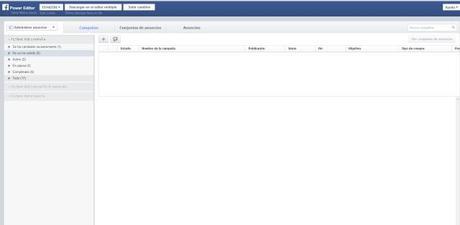
Paso 1: Descarga la información
Imprescindible: Cada vez que entres en el Editor Múltiple, dale al botón superior que dice “Descargar en el Editor Multiple”, para que la herramienta cargue toda la información nueva del Administrador de Anuncios.
Una vez descargada toda la información, puedes pasar al Paso 2.
Paso 2: Crear la campaña
Utiliza el botón marcado con + para crear una nueva campaña. Elige nombre distintivo para esa campaña en concreto. Siguiendo con mi ejemplo anterior, el nombre sería “Día de la Madre – Clics a Web”.
Selecciona el tipo de compra: Subasta o Precio Fijo. Te aconsejo el primero para poder ir optimizándola y bajar el precio por click al mínimo… ¡De esa forma gastarás menos! Aprovecho para informaros que he notado un leve aumento en el precio por clic de en torno a 2 céntimos de euro.
Elige el objetivo que ya previamente habías decidido, en este caso que estamos viendo como ejemplo: “Clics en el Sitio Web”.
Paso 3: Crea los Conjuntos de Anuncios
Desde la pestaña superior del Editor Múltiple “Conjunto de Anuncios” dale a + para crear uno nuevo.
Como hacíamos con la campaña, vamos a darle un nombre a cada Conjunto de Anuncios nuevo que creemos, que, siguiendo mi campaña ejemplo serían dos: Papis y Adolescentes.
A la hora de establecer el Presupuesto, ten en cuenta lo que habías calculado como máximo para toda la campaña y ten en cuenta también el tiempo que quieres que dure. Lo normal es entre 2 y 3 euros al día, dependiendo de tus posibilidades. Cuanto mayor sea la inversión, más viralidad obtendrás. Ahora bien, también es cierto que yo dedico 1 euro al día a muchas de las campañas y funcionan muy bien.
Establece las fechas de inicio y fin, salvo que quieras mantenerla indefinida en el tiempo e ir parándola conforme vaya alcanzando el presupuesto o si ya ha dejado de ser viral. Así es como yo lo hago, para tener más control sobre el anuncio. Eso sí, require estar pendiente cada día.
Paso 4: Crea los anuncios
Aquí es donde tu creatividad juega un papel fundamental. Sé directo (tienes muy poco espacio para la frase) y fresco. Como en las veces anteriores, haremos clic en + para crear un nuevo anuncio y seleccionaremos la campaña que acabamos de crear (“usar existente”) y uno de los dos Grupos de Anuncios creado, el correspondiente. Utilicemos el de los “Papis” como ejemplo. Por último, asígnale un nombre al anuncio.
Mensaje Publicitario
Es la primera pestaña al crear un anuncio. Es la creatividad. Señala a continuación la opción “Publicación de página con un enlace a tu sitio web”. Lo que estarás publicitando es una actualización de estado que previamente has subido a tu página de Facebook o bien crear una “publicación oculta”, es decir, un anuncio que se distribuirá en los muros de tus fans o de la audiencia a la que has decidido llegar pero no en tu propia Página de Facebook.
En el paso siguiente es donde decides este paso. ¿Quieres crear una “publicación oculta” o bien una que ya has compartido en tu Página de Facebook?
Mi consejo: No señales “Anuncio de dominio” ni luego, más abajo, “Columna derecha del ordenador”. Esos anuncios no funcionan, así de sencillo. Hace ya año y medio que no obtengo ningún resultado positivo de ese tipo de anuncios. ¡Si lo tienes marcado, desmárcalo!
Público
Nos vamos a la segunda pestaña de la creación del anuncio y elegimos el tipo de público al que queremos llegar con este anuncio en concreto. Siguiendo mi ejemplo serían los “papis”.
Selecciona la ubicación (país, ciudad o incluso código postal), edad, sexo, idioma y, si tu tienda online está especializada en algo en concreto, selecciona los intereses más próximos a tu audiencia deseada. Ojo, que no todo el mundo indica en Facebook cuales son sus intereses y estarás dejando de llegar a ese mercado.
Mi Consejo: Si utilizas nombres de Páginas de Facebook de gran seguimiento en tu sector, tu anuncio llegará a sus fans. Eso sí, prepárate para pagar más por clic en estos casos.
Y por último, selecciona si quieres que sean exclusivamente seguidores de tu Página, amigos de tus fans o totalmente ajenos a tu Página.
Mi consejo: Las campañas que mejor funcionan son las que lanzas entre tus propios fans y es, además, la mejor forma de aumentar considerablemente el engagement.
Otro punto que debes tener en cuenta es que el Público Potencial (que verás que irá cambiando en la parte de la derecha donde se visualiza el anuncio) no debe ser superior a los 100.000. Es decir, debes acotar al máximo la audiencia hasta que baje de esa cantidad. ¿Por qué? Porque de esa forma conseguirás más repeticiones del anuncio en cada muro, que es la clave. 
¿Entiendes ahora por qué si hubieras tenido el Público Personalizado previamente preparado habrías ahorrado tiempo? Básicamente todo este punto. Simplemente hubieras tenido que introducir el nombre del público previamente guardado en la casilla “Públicos Personalizados”.
Optimización y Pujas
Es la última pestaña a completar antes de lanzar el anuncio. Hay 3 formas de pagar por la viralidad de tu contenido:
CPC: Cost Per Clic. Pagas por cada clic que los usuarios hagan en tu anuncio
CPM: Cost Per 1000 Impressions. Pagas por cada 1000 veces que tu anuncio es mostrado en Facebook. Esta publicidad acaba saliendo más cara.
CPM Optimizado: Es la ayuda que ofrece Facebook si no queréis haceros cargo vosotros de revisar cada día la publicidad. La red social calculará cuál es la mejor oferta y la modificará en consecuencia… Nunca me he fiado.
Mi consejo: Elige la primera opción CPC e introduce en la casilla el precio mínimo que te aconseja Facebook. Si te dice “Puja sugerida: 0.07 (0.04 – 0.10), elige 0.04, al menos al principio.
¡Y ya tienes tu primer anuncio! Antes de seguir con el resto de anuncios que tienes planificados, haz clic en el botón de la cabecera donde dice “Subir Cambios”, para que la Campaña, los Conjuntos de Anuncios y este anuncio que acabas de crear se descarguen en el Administrador de Anuncios de Facebook.
Paso 5: Mide y optimiza
El último paso es fundamental. Una vez que tienes en marcha tu primera campaña tienes que vigilar que se está viralizando correctamente. Para ello, desde el mismo Administrador de Anuncios, vete a tu campaña y comprueba las métricas. Para mí son básicos los siguientes KPIs (indicadores):
- - Resultados: acorde al objetivo que elegiste, en mi caso, clics a web)
- - Frecuencia: las veces que cada usuario ha visto tu anuncio en su muro. El mínimo es 1 pero lo interesante es conseguir varias repeticiones.
- - Alcance: debe ir creciendo paulatinamente cada día
- - Porcentaje de Clics: la cantidad de clics en tu anuncio dividido entre el número de impresiones. Lo ideal es que se mantenga por encima del 1,5%. Cuanto mayor el porcentaje, mejor estará funcionando tu anuncio.
Puja Máxima: esta es la métrica que tienes que ir vigilando día a día. Pincha para editarla sobre el lápiz que te aparece en la casilla y verás que Facebook te vuelve a indicar la Puja Sugerida. Baja la cantidad si ves que Facebook te lo permite. Suele tender a la baja conforme van pasando días.
Y por último, optimiza. No solo modificando la puja, sino comprobando cuál de los dos anuncios de cada Grupo de Anuncios está teniendo mejores resultados, de forma que puedas parar el otro y apostar más por el que mejor funciona. Cuando veas que el anuncio pierde fuerza (el alcance deja de subir), cambia el anuncio o páralo durante un tiempo.
Y… ¡Creo que no me dejo nada! De todas formas, estoy preparando un ebook gratuito con todos los pasos a seguir desde principio a fin, y si me dejo algo aquí, os lo incluyo en el libro electrónico.

